word 2007 如何分段插入页码和设置“第几页共几页”
word2007-分段页码和目录设置

Lee分段页码和目录设置Word2007 使用心得目录第1章页码设置 (1)第1节分段页码 (1)1.1如何分段设置页码 (1)1.2 设置起始页码 (1)第2章制作目录 (2)第1节内容目录制作 (2)1.1设置标题样式 (2)1.2.关于样式标题的级别问题 (2)1.3.插入目录 (3)第2节图表清单的制作 (3)2.1 选择自带的图表目录样式 (3)2.2新建一个图表目录样式 (4)2.3生成图目录 (4)总结 (5)第1章页码设置第1节分段页码1.1如何分段设置页码.通常我们需要在正文开始,定位第一页码,这就需要分段设置页码。
在正文的第一个字前插入分页符.图1 插入分节符1.2 设置起始页码然后再设置页码格式,选择起始页码,并设置页码编号格式图2 设置页码格式第2章制作目录第1节内容目录制作1.1设置标题样式注意标题设置样式形状为:,这样在左边的文档结构图中才会有显示。
图3 文档结构图1.2.关于样式标题的级别问题为了让文档结构视图有先后层次(一般按照标题1,2,3的顺序设置是完全够的,涉及到多层次结构,比如5层时,就需要设置先后层次)(1)选择样式的右下角,展开样式浮动窗口。
图4 样式工具栏(2)点击你要设置级别的标题名(如标题2,节),点击修改->格式->段落->大纲级别,进行选择即可。
图5 设置标题的级别1.3.插入目录对文章标题进行了段落设置之后。
就可以在文章任何部位插入目录了。
[引用中-目录]注意,可以通过设置样式的显示级别数,和目录级别来设置目录将显示的内容。
图6 目录插入流程图制作的目录就是本文档的目录。
第2节图表清单的制作2.1 选择自带的图表目录样式图表目录是用于生成图表清单的,跟目录一样。
很多情况下,默认的目录清单是隐藏掉的。
图7 找出内置图表目录的方法2.2新建一个图表目录样式图8 自定义图清单样式2.3生成图目录a)设置好样式将每个图注设置成“图清单”样式。
Word2007任意页插入页码的方法
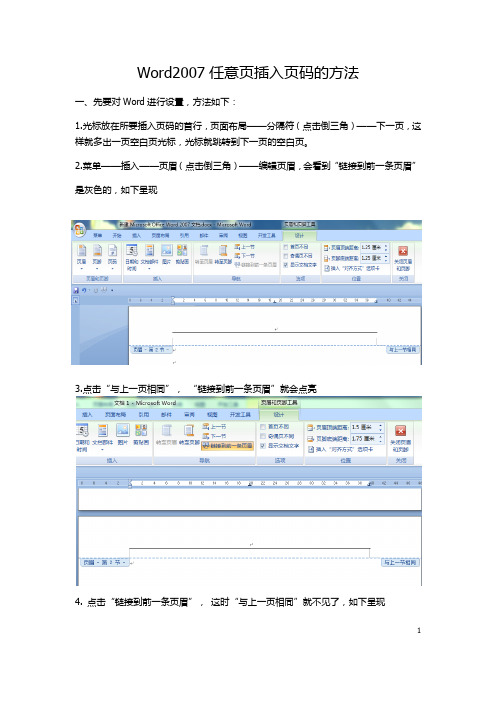
1
Word2007任意页插入页码的方法
一、先要对Word 进行设置,方法如下:
1.光标放在所要插入页码的首行,页面布局——分隔符(点击倒三角)——下一页,这样就多出一页空白页光标,光标就跳转到下一页的空白页。
2.菜单——插入——页眉(点击倒三角)——编辑页眉,会看到“链接到前一条页眉” 是灰色的,如下呈现
3.点击“与上一页相同”, “链接到前一条页眉”就会点亮
4. 点击“链接到前一条页眉”, 这时“与上一页相同”就不见了,如下呈现
2
4.重复上述操作:菜单——插入——页脚(点击倒三角)——编辑页脚——与上一页 相同——点亮链接到前一条页脚(点亮后再点击),页脚处的“与上一页相同”就会 消失。
二、设置好以后,就可以插入页码
1.菜单——插入——页码——设置页码格式——选择起始页码1。
2. 菜单——插入——选择页面顶端或页面底端——选择居左、居中或居右。
我选择的 是页脚,居右,如下图
3。
Word2007如何从第三页开始设置页码
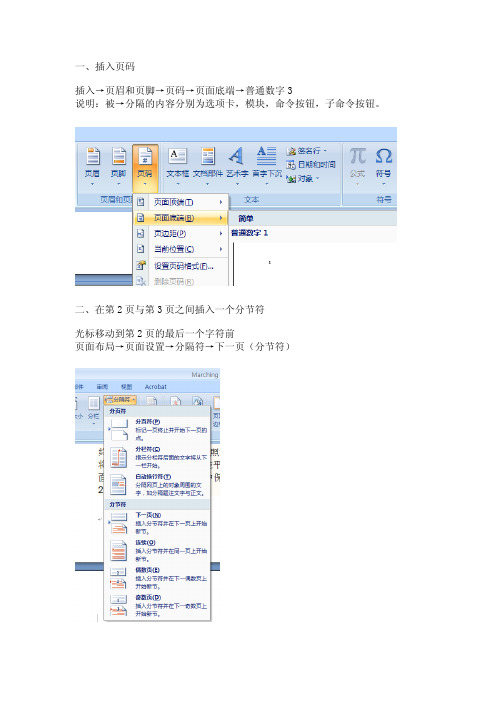
一、插入页码
插入→页眉和页脚→页码→页面底端→普通数字3
说明:被→分隔的内容分别为选项卡,模块,命令按钮,子命令按钮。
二、在第2页与第3页之间插入一个分节符
光标移动到第2页的最后一个字符前
页面布局→页面设置→分隔符→下一页(分节符)
注意:插入分节符后,会在下一页自动空出一行,会影响排版,可以删掉
自动插入的一行
三、取消链接到前一条页眉
双击第3页页码
设计→导航→链接到前一条页眉(确认这一项没有被按下)
说明:双击页码,就可显示设计选项卡。
双击正文,可退出页眉页脚。
把“链接到前一条页眉”黄色背景点掉
四、删除1-2页的页码
将光标放在第1、2页的任意位置
插入→页眉和页脚→页码→删除页码
或者使用DEL直接删除
注意:此时第一二页页码已经没了,从第三页开始有页码,但第三页的起始页码为3,还要进行设置
再次双击页码,设计->页码->设置页码格式
选择起始页码为1就可以了
2011.3.8。
Word 页码设置
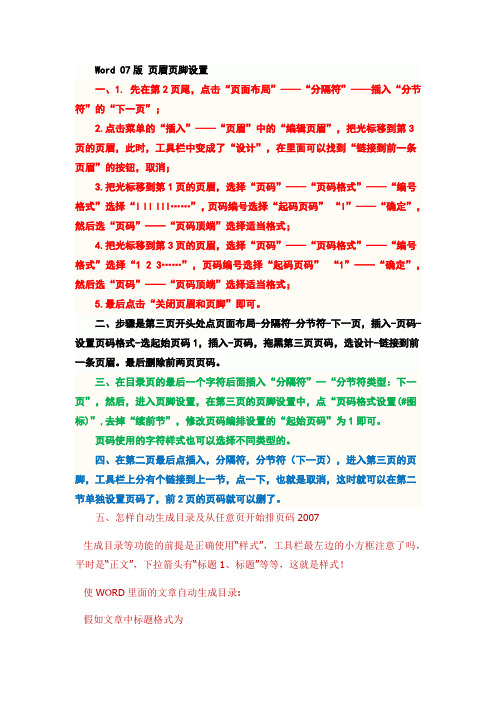
Word 07版页眉页脚设置一、1. 先在第2页尾,点击“页面布局”——“分隔符”——插入“分节符”的“下一页”;2.点击菜单的“插入”——“页眉”中的“编辑页眉”,把光标移到第3页的页眉,此时,工具栏中变成了“设计”,在里面可以找到“链接到前一条页眉”的按钮,取消;3.把光标移到第1页的页眉,选择“页码”——“页码格式”——“编号格式”选择“I II III……”,页码编号选择“起码页码” “I”——“确定”,然后选“页码”——“页码顶端”选择适当格式;4.把光标移到第3页的页眉,选择“页码”——“页码格式”——“编号格式”选择“1 2 3……”,页码编号选择“起码页码” “1”——“确定”,然后选“页码”——“页码顶端”选择适当格式;5.最后点击“关闭页眉和页脚”即可。
二、步骤是第三页开头处点页面布局-分隔符-分节符-下一页,插入-页码-设置页码格式-选起始页码1,插入-页码,拖黑第三页页码,选设计-链接到前一条页眉。
最后删除前两页页码。
三、在目录页的最后一个字符后面插入“分隔符”--“分节符类型:下一页”,然后,进入页脚设置,在第三页的页脚设置中,点“页码格式设置(#图标)”,去掉“续前节”,修改页码编排设置的“起始页码”为1即可。
页码使用的字符样式也可以选择不同类型的。
四、在第二页最后点插入,分隔符,分节符(下一页),进入第三页的页脚,工具栏上分有个链接到上一节,点一下,也就是取消,这时就可以在第二节单独设置页码了,前2页的页码就可以删了。
五、怎样自动生成目录及从任意页开始排页码2007生成目录等功能的前提是正确使用“样式”,工具栏最左边的小方框注意了吗,平时是“正文”,下拉箭头有“标题1、标题”等等,这就是样式!使WORD里面的文章自动生成目录:假如文章中标题格式为第一节……大标题(一级)1.1……小标题(二级)1.1.1—……小标题下的小标题(三级)……第N节……大标题(一级)n.1……小标题(二级)n.1.1—……小标题下的小标题(三级)自动生成文章目录的操作:(一)设置标题格式1.选中文章中的所有一级标题;2.在“格式”工具栏的左端,“样式”列表中单击“标题1”。
word2007如何从第三页开始设置页码
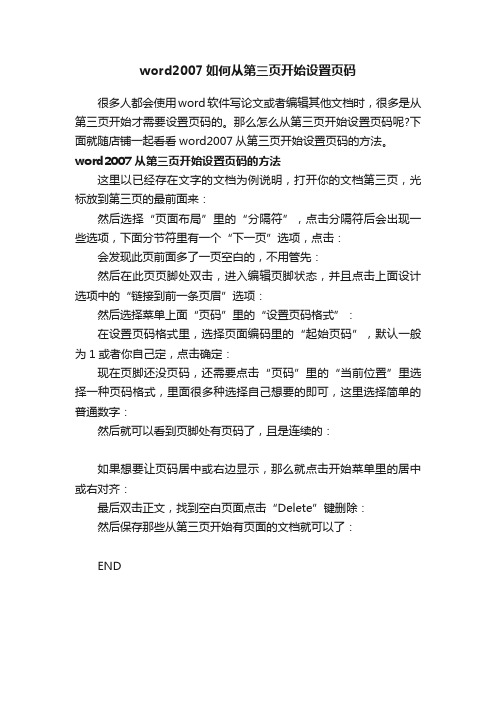
word2007如何从第三页开始设置页码
很多人都会使用word软件写论文或者编辑其他文档时,很多是从第三页开始才需要设置页码的。
那么怎么从第三页开始设置页码呢?下面就随店铺一起看看word2007从第三页开始设置页码的方法。
word2007从第三页开始设置页码的方法
这里以已经存在文字的文档为例说明,打开你的文档第三页,光标放到第三页的最前面来:
然后选择“页面布局”里的“分隔符”,点击分隔符后会出现一些选项,下面分节符里有一个“下一页”选项,点击:
会发现此页前面多了一页空白的,不用管先:
然后在此页页脚处双击,进入编辑页脚状态,并且点击上面设计选项中的“链接到前一条页眉”选项:
然后选择菜单上面“页码”里的“设置页码格式”:
在设置页码格式里,选择页面编码里的“起始页码”,默认一般为1或者你自己定,点击确定:
现在页脚还没页码,还需要点击“页码”里的“当前位置”里选择一种页码格式,里面很多种选择自己想要的即可,这里选择简单的普通数字:
然后就可以看到页脚处有页码了,且是连续的:
如果想要让页码居中或右边显示,那么就点击开始菜单里的居中或右对齐:
最后双击正文,找到空白页面点击“Delete”键删除:
然后保存那些从第三页开始有页面的文档就可以了:
END。
Word2007插入页码的方法
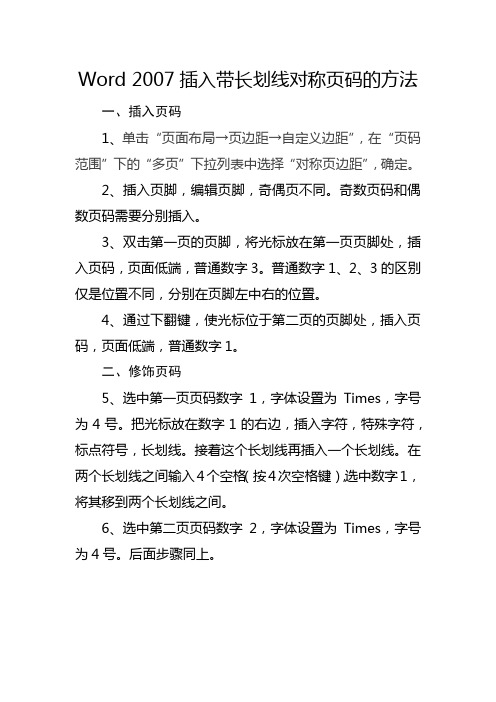
Word 2007插入带长划线对称页码的方法
一、插入页码
1、单击“页面布局→页边距→自定义边距”,在“页码范围”下的“多页”下拉列表中选择“对称页边距”,确定。
2、插入页脚,编辑页脚,奇偶页不同。
奇数页码和偶数页码需要分别插入。
3、双击第一页的页脚,将光标放在第一页页脚处,插入页码,页面低端,普通数字3。
普通数字1、2、3的区别仅是位置不同,分别在页脚左中右的位置。
4、通过下翻键,使光标位于第二页的页脚处,插入页码,页面低端,普通数字1。
二、修饰页码
5、选中第一页页码数字1,字体设置为Times,字号为4号。
把光标放在数字1的右边,插入字符,特殊字符,标点符号,长划线。
接着这个长划线再插入一个长划线。
在两个长划线之间输入4个空格(按4次空格键),选中数字1,将其移到两个长划线之间。
6、选中第二页页码数字2,字体设置为Times,字号为4号。
后面步骤同上。
07word里设置第几页共几页的问题(超详细)

word文档里设置第几页共几页的问题
在编辑word文档,页眉页脚中插入第几页共几页时(以07版为例):
一、当整个文档需要连续计页,没有分节符时
1、首先在页眉或页脚输入第页,共页。
2、将光标放在第与页中间,点插入-文档部件-域-page,数字格式自己选择。
再将光标放在共与页中间,点插入-文档部件-域-numberpage,这时就设置成连续的第几页共几页的格式了。
二、当整个文档分了好几小节,需要每节重新计页时。
1、首先将文档分好节。
例如文档有三节,在第二节和第三节的开头插入分隔符,下一页。
2、然后在第与页中间插入光标,点插入-文档部件-域-page。
这时在出现页数后,选中页数,点插入-页码-设置页码格式-起始页码。
除了第一节,其余的节都得依次设置。
3、然后在共与页中间插入插入-文档部件-域-sectionpages,这时就可以设置成当前小节的总页数了。
word设置页码“第几页共几页”的方法
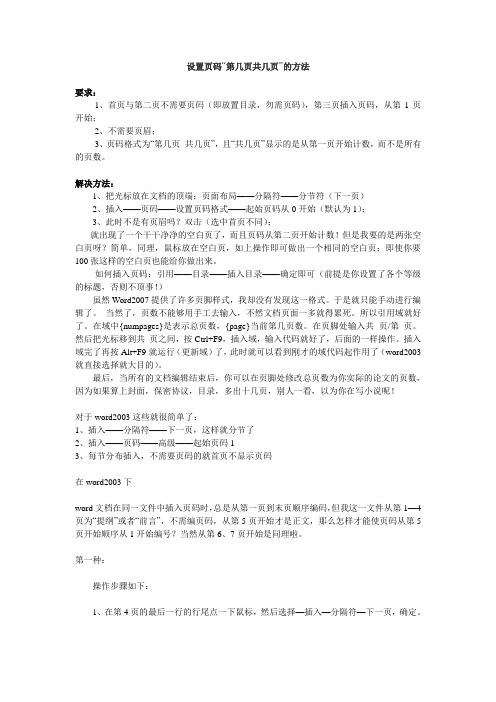
设置页码“第几页共几页”的方法要求:1、首页与第二页不需要页码(即放置目录,勿需页码),第三页插入页码,从第1页开始;2、不需要页眉;3、页码格式为“第几页共几页”,且“共几页”显示的是从第一页开始计数,而不是所有的页数。
解决方法:1、把光标放在文档的顶端;页面布局——分隔符——分节符(下一页)2、插入——页码——设置页码格式——起始页码从0开始(默认为1);3、此时不是有页眉吗?双击(选中首页不同);就出现了一个干干净净的空白页了,而且页码从第二页开始计数!但是我要的是两张空白页呀?简单,同理,鼠标放在空白页,如上操作即可做出一个相同的空白页;即使你要100张这样的空白页也能给你做出来。
如何插入页码:引用——目录——插入目录——确定即可(前提是你设置了各个等级的标题,否则不顶事!)虽然Word2007提供了许多页脚样式,我却没有发现这一格式。
于是就只能手动进行编辑了。
当然了,页数不能够用手工去输入,不然文档页面一多就得累死。
所以引用域就好了。
在域中{numpages}是表示总页数,{page}当前第几页数。
在页脚处输入共页/第页。
然后把光标移到共页之间,按Ctrl+F9,插入域,输入代码就好了,后面的一样操作。
插入域完了再按Alt+F9就运行(更新域)了,此时就可以看到刚才的域代码起作用了(word2003就直接选择就大目的)。
最后,当所有的文档编辑结束后,你可以在页脚处修改总页数为你实际的论文的页数,因为如果算上封面,保密协议,目录,多出十几页,别人一看,以为你在写小说呢!对于word2003这些就很简单了:1、插入——分隔符——下一页,这样就分节了2、插入——页码——高级——起始页码13、每节分布插入,不需要页码的就首页不显示页码在word2003下word文档在同一文件中插入页码时,总是从第一页到末页顺序编码,但我这一文件从第1—4页为“提纲”或者“前言”,不需编页码,从第5页开始才是正文,那么怎样才能使页码从第5页开始顺序从1开始编号?当然从第6、7页开始是同理啦。
【免费下载】word 如何分段插入页码和设置第几页共几页
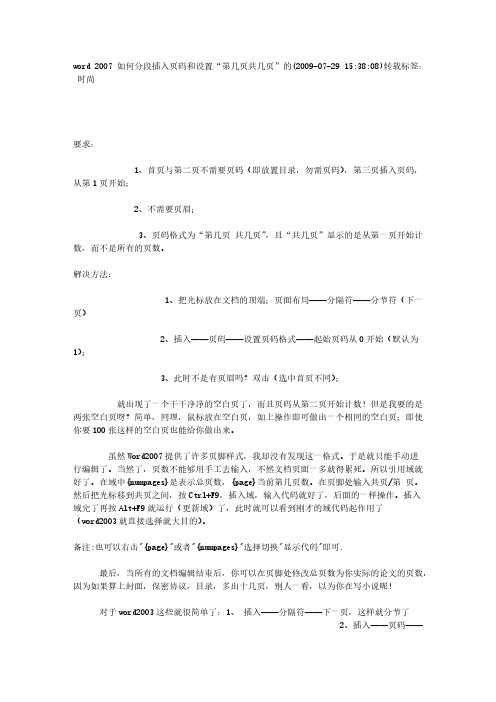
word 2007 如何分段插入页码和设置“第几页共几页”的(2009-07-29 15:38:08)转载标签:时尚要求:1、首页与第二页不需要页码(即放置目录,勿需页码),第三页插入页码,从第1页开始;2、不需要页眉;3、页码格式为“第几页共几页”,且“共几页”显示的是从第一页开始计数,而不是所有的页数。
解决方法:1、把光标放在文档的顶端;页面布局——分隔符——分节符(下一页)2、插入——页码——设置页码格式——起始页码从0开始(默认为1);3、此时不是有页眉吗?双击(选中首页不同);就出现了一个干干净净的空白页了,而且页码从第二页开始计数!但是我要的是两张空白页呀?简单,同理,鼠标放在空白页,如上操作即可做出一个相同的空白页;即使你要100张这样的空白页也能给你做出来。
虽然Word2007提供了许多页脚样式,我却没有发现这一格式。
于是就只能手动进行编辑了。
当然了,页数不能够用手工去输入,不然文档页面一多就得累死。
所以引用域就好了。
在域中{numpages}是表示总页数,{page}当前第几页数。
在页脚处输入共页/第页。
然后把光标移到共页之间,按Ctrl+F9,插入域,输入代码就好了,后面的一样操作。
插入域完了再按Alt+F9就运行(更新域)了,此时就可以看到刚才的域代码起作用了(word2003就直接选择就大目的)。
备注:也可以右击"{page}"或者"{numpages}"选择切换"显示代码"即可.最后,当所有的文档编辑结束后,你可以在页脚处修改总页数为你实际的论文的页数,因为如果算上封面,保密协议,目录,多出十几页,别人一看,以为你在写小说呢!对于word2003这些就很简单了:1、插入——分隔符——下一页,这样就分节了2、插入——页码——高级——起始页码13、每节分布插入,不需要页码的就首页不显示页码在word2003下word文档在同一文件中插入页码时,总是从第一页到末页顺序编码,但我这一文件从第1—4页为“提纲”或者“前言”,不需编页码,从第5页开始才是正文,那么怎样才能使页码从第5页开始顺序从1开始编号?当然从第6、7页开始是同理啦。
Word(2007或2010)全文或分章节设置第几页共几页的方法
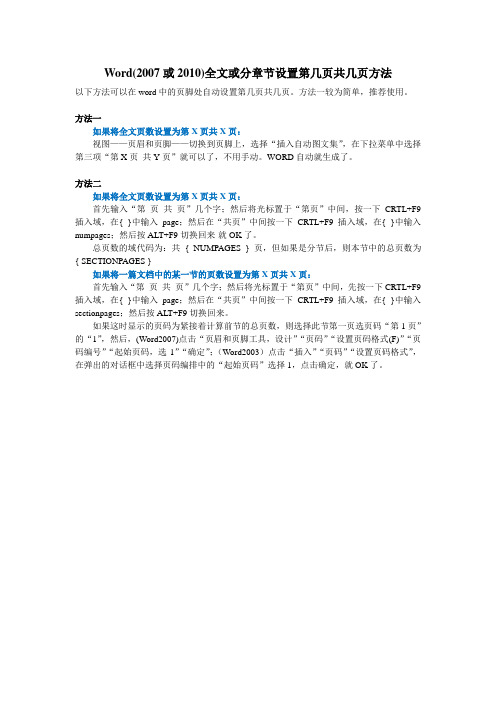
Word(2007或2010)全文或分章节设置第几页共几页方法
以下方法可以在word中的页脚处自动设置第几页共几页。
方法一较为简单,推荐使用。
方法一
如果将全文页数设置为第X页共X页:
视图——页眉和页脚——切换到页脚上,选择“插入自动图文集”,在下拉菜单中选择第三项“第X页共Y页”就可以了,不用手动。
WORD自动就生成了。
方法二
如果将全文页数设置为第X页共X页:
首先输入“第页共页”几个字;然后将光标置于“第页”中间,按一下CRTL+F9插入域,在{ }中输入page;然后在“共页”中间按一下CRTL+F9插入域,在{ }中输入numpages;然后按ALT+F9切换回来-就OK了。
总页数的域代码为:共{ NUMPAGES } 页,但如果是分节后,则本节中的总页数为{ SECTIONPAGES }
如果将一篇文档中的某一节的页数设置为第X页共X页:
首先输入“第页共页”几个字;然后将光标置于“第页”中间,先按一下CRTL+F9插入域,在{ }中输入page;然后在“共页”中间按一下CRTL+F9插入域,在{ }中输入sectionpages;然后按ALT+F9切换回来。
如果这时显示的页码为紧接着计算前节的总页数,则选择此节第一页选页码“第1页”的“1”,然后,(Word2007)点击“页眉和页脚工具,设计”“页码”“设置页码格式(F)”“页码编号”“起始页码,选1”“确定”;(Word2003)点击“插入”“页码”“设置页码格式”,在弹出的对话框中选择页码编排中的“起始页码”选择1,点击确定,就OK了。
如何分段插入页码和设置“第几页共几页”的页脚

如何分段插入页码和设置“第几页共几页”的页脚要求:1、首页与第二页不需要页码(即放置目录,勿需页码),第三页插入页码,从第1页开始;2、不需要页眉;3、页码格式为“第几页共几页”,且“共几页”显示的是从第一页开始计数,而不是所有的页数。
解决方法:1、把光标放在文档的顶端;页面布局——分隔符——分节符(下一页)2、插入——页码——设置页码格式——起始页码从0开始(默认为1);3、此时不是有页眉吗?双击(选中首页不同);就出现了一个干干净净的空白页了,而且页码从第二页开始计数!但是我要的是两张空白页呀?简单,同理,鼠标放在空白页,如上操作即可做出一个相同的空白页;即使你要100张这样的空白页也能给你做出来。
如何插入页码:引用——目录——插入目录——确定即可(前提是你设置了各个等级的标题,否则不顶事!)虽然Word2007提供了许多页脚样式,我却没有发现这一格式。
于是就只能手动进行编辑了。
当然了,页数不能够用手工去输入,不然文档页面一多就得累死。
所以引用域就好了。
在域中{numpages}是表示总页数,{page}当前第几页数。
在页脚处输入共页/第页。
然后把光标移到共页之间,按Ctrl+F9,插入域,输入代码就好了,后面的一样操作。
插入域完了再按Alt+F9就运行(更新域)了,此时就可以看到刚才的域代码起作用了(word2003就直接选择就大目的)。
最后,当所有的文档编辑结束后,你可以在页脚处修改总页数为你实际的论文的页数,因为如果算上封面,保密协议,目录,多出十几页,别人一看,以为你在写小说呢!对于word2003这些就很简单了:1、插入——分隔符——下一页,这样就分节了2、插入——页码——高级——起始页码13、每节分布插入,不需要页码的就首页不显示页码在word2003下word文档在同一文件中插入页码时,总是从第一页到末页顺序编码,但我这一文件从第1—4页为“提纲”或者“前言”,不需编页码,从第5页开始才是正文,那么怎样才能使页码从第5页开始顺序从1开始编号?当然从第6、7页开始是同理啦。
07 文档插入多种页码格式
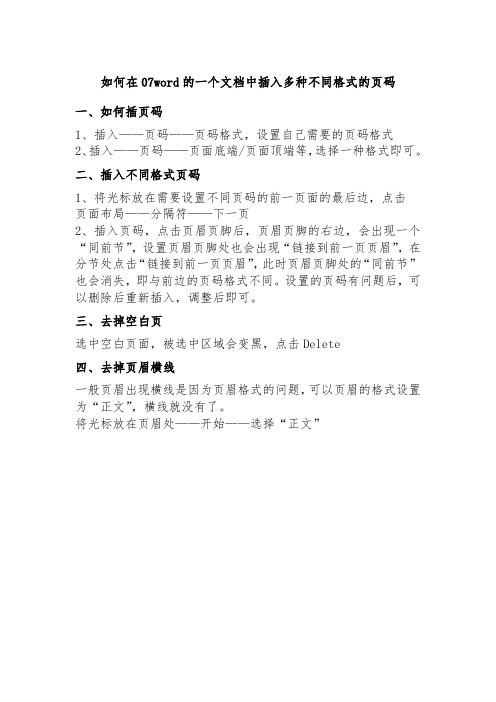
如何在07word的一个文档中插入多种不同格式的页码
一、如何插页码
1、插入——页码——页码格式,设置自己需要的页码格式
2、插入——页码——页面底端/页面顶端等,选择一种格式即可。
二、插入不同格式页码
1、将光标放在需要设置不同页码的前一页面的最后边,点击
页面布局——分隔符——下一页
2、插入页码,点击页眉页脚后,页眉页脚的右边,会出现一个“同前节”,设置页眉页脚处也会出现“链接到前一页页眉”,在分节处点击“链接到前一页页眉”,此时页眉页脚处的“同前节”也会消失,即与前边的页码格式不同。
设置的页码有问题后,可以删除后重新插入,调整后即可。
三、去掉空白页
选中空白页面,被选中区域会变黑,点击Delete
四、去掉页眉横线
一般页眉出现横线是因为页眉格式的问题,可以页眉的格式设置为“正文”,横线就没有了。
将光标放在页眉处——开始——选择“正文”。
「2007word前几页不要页码中间单独页码后面连续页码的设法」
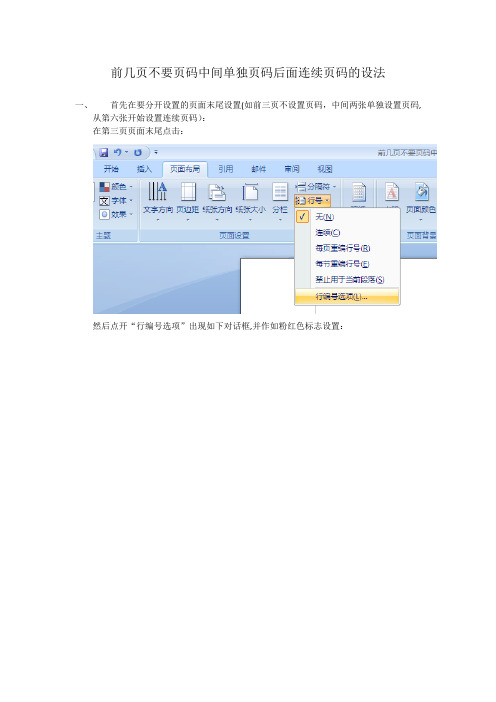
前几页不要页码中间单独页码后面连续页码的设法
一、首先在要分开设置的页面末尾设置(如前三页不设置页码,中间两张单独设置页码,
从第六张开始设置连续页码):
在第三页页面末尾点击:
然后点开“行编号选项”出现如下对话框,并作如粉红色标志设置:
而后点击“确定”
二、在第四页页面插入页码,这时后续的所有页面都会出现连续的页码,这时不要急,
在第三页页码处点开如“一”一样设置,见下图:
点击“确定”后,点击:
后点开“设置页码格式”后设置
点击确定后就OK了。
如何分两段,设置word文档的页码

如果要1~n页是不需要页码,从n+1页开始页码,如何设置(0ffice 2007版)1、检查文档是否有‘分节符’:视图-》普通视图,如有就如下图显示:
注意:如果已插入分节符,请先删除分页符。
(如何删除:直接在上图步骤中,选中分节符,删除即可)
2、检查文档是否有页码,如有删除以前设置的页码。
在:插入-》页眉和页
码-》页码中删除,如下图:
3、把‘光标’移到第n页页末,然后设置如下,页面布局-〉页面设置-〉分
隔符-〉在‘分节符’中选择‘下一页’。
步骤见下图:
4、插入‘下一页’完后,不要移动光标,直接进入下步操作:①插入-〉页
眉和页脚-〉页码-〉“设置页码格式”,均设置成起始页码,页码内容为1,选择‘编号格式’;步骤见下图
②选择页码的位置:再插入-〉页眉和页脚-〉页码,选择页码的位置
5、在完成上述步骤后,会自动出现如下界面,点击“链接到前一条页眉”即可:
设计-》导航-》点击“链接到前一条页眉”,使该选项变灰,即选择‘否’,取消各节之间的联系。
6、删除第1~n页不需要页码的页脚。
把‘光标’移到第一页页面,双击
页脚,选中页码,把页码删除就可以了,保存退出即可。
如下图:。
- 1、下载文档前请自行甄别文档内容的完整性,平台不提供额外的编辑、内容补充、找答案等附加服务。
- 2、"仅部分预览"的文档,不可在线预览部分如存在完整性等问题,可反馈申请退款(可完整预览的文档不适用该条件!)。
- 3、如文档侵犯您的权益,请联系客服反馈,我们会尽快为您处理(人工客服工作时间:9:00-18:30)。
word 2007 如何分段插入页码和设置“第几页共几页”.txt37真诚是美酒,年份越久越醇香浓烈;真诚是焰火,在高处绽放才愈显美丽;真诚是鲜花,送之于人,手有余香。
word 2007 如何分段插入页码和设置“第几页共几页”的(2009-07-29 15:38:08)转载标签:时尚
要求:
1、首页与第二页不需要页码(即放置目录,勿需页码),第三页插入页码,从第1页开始;
2、不需要页眉;
3、页码格式为“第几页共几页”,且“共几页”显示的是从第一页开始计数,而不是所有的页数。
解决方法:
1、把光标放在文档的顶端;页面布局——分隔符——分节符(下一页)
2、插入——页码——设置页码格式——起始页码从0开始(默认为1);
3、此时不是有页眉吗?双击(选中首页不同);
就出现了一个干干净净的空白页了,而且页码从第二页开始计数!但是我要的是两张空白页呀?简单,同理,鼠标放在空白页,如上操作即可做出一个相同的空白页;即使你要100张这样的空白页也能给你做出来。
虽然Word2007提供了许多页脚样式,我却没有发现这一格式。
于是就只能手动进行编辑了。
当然了,页数不能够用手工去输入,不然文档页面一多就得累死。
所以引用域就好了。
在域中{numpages}是表示总页数,{page}当前第几页数。
在页脚处输入共页/第页。
然后把光标移到共页之间,按Ctrl+F9,插入域,输入代码就好了,后面的一样操作。
插入域完了再按Alt+F9就运行(更新域)了,此时就可以看到刚才的域代码起作用了(word2003就直接选择就大目的)。
备注:也可以右击"{page}"或者"{numpages}"选择切换"显示代码"即可.
最后,当所有的文档编辑结束后,你可以在页脚处修改总页数为你实际的论文的页数,因为如果算上封面,保密协议,目录,多出十几页,别人一看,以为你在写小说呢!
对于word2003这些就很简单了:1、插入——分隔符——下一页,这样就分节了
2、插入——页码——
高级——起始页码1
3、每节分布插入,不需要页码的就首页不显示页码
在word2003下
word文档在同一文件中插入页码时,总是从第一页到末页顺序编码,但我这一文件从第1—4页为“提纲”或者“前言”,不需编页码,从第5页开始才是正文,那么怎样才能使页码从第5页开始顺序从1开始编号?当然从第6、7页开始是同理啦。
第一种:
操作步骤如下:
1、在第4页的最后一行的行尾点一下鼠标,然后选择—插入—分隔符—下一页,确定。
2、视图—页眉页脚,在页眉页脚工具条上点击“在页尾页脚间切换”按钮,再点击“链接前一个”按钮(使之抬起来失去作用),另外注意操作顺序不能错。
3、点击插入—页码—格式选择“起始页码”为1 确定再点页眉页脚工具条上的“关闭”按钮。
第二种:
一、直接在整个文档中插入,这个比较简单,点击插入—页码—首页显示页码—格式—选择所要插入的数字格式,并选择起始页码为1,点击确定就可以了。
二、分多部分插入(即将文档分成多个部分,每部分插入的页码不一样或者某一部分不插入),在此以分两部分为例来说明,其他可以依次类推。
如一个5页的文档要从第3页开始插入页码,前边两页不插入。
步骤如下:
1. 将鼠标移至第二页最后的位置,然后点击插入—分隔符—分节符类型选为“下一页”,点击确定,此时鼠标移动到了第三页;
2. 点击插入—页码—首页显示页码—格式—选择所要插入的数字格式,并选择起始页码为1,点击确定就可以了。
这时我们可以看到从第三页开始页码分别为1,2,3………,但是前面的两页也插入了页码,用如下步骤3,4解决。
3. 双击第三页插入页码的地方,这时会弹出页眉页脚的工具栏,点击其中的“同前”(有些版本为“链接到前一个”)按钮(默认是启用这个功能,点一下相当于取消这个链接),然后关闭。
4. 这时可以回到第一页插入页码的地方双击,将其中的页码删除,这时第一页和第二页的页码都消失了。
当然如果想在刚才没有页码的第一,二页中插入其他符号形式的页码,直接使用如上所述的第一种情况的步骤就可以了,他对后面第三页开始的页码没有影响,同理也可以在后面第三页开始的文档中插入其他符号形式的页码。
